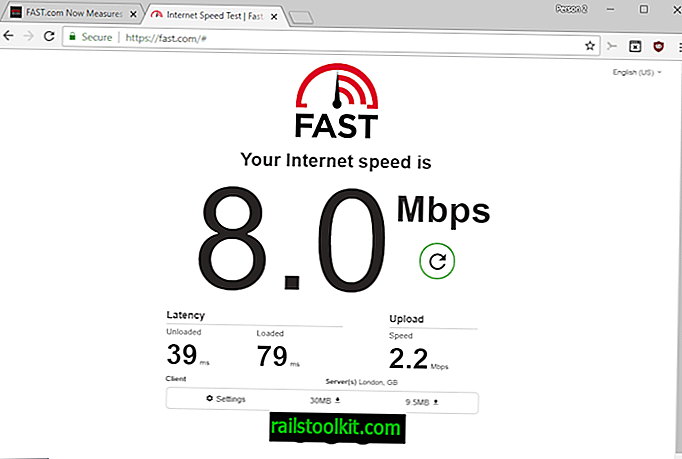Google выпустил Google Chrome 75 5 июня 2019 года для всех поддерживаемых операционных систем. Некоторые пользователи Chrome, которые обновили веб-браузер до новой версии, заметили, что Google добавляет изображения в подсказки поиска в браузере.
Поиск Mario может вернуть изображение культового видео-персонажа Super Mario или горячую игру Super Mario Kart в результатах. Результаты основаны на местонахождении пользователя, но у всех есть общее, что Chrome может отображать изображения рядом с предложениями поиска.

Изображения отображаются только для определенных типов поиска, например, при поиске имени знаменитости, телешоу или фильма. Изображения персонажей аниме и видеоигр также могут быть возвращены, но изображения некоторых персонажей, таких как Дональд Дак или Микки Маус, не возвращаются.
Я испытал это на одном тестовом ПК в Chrome Stable, но не на другом. Вполне возможно, что Google со временем распространит эту функцию на всю пользовательскую базу.
Google называет предложения многофункциональных сущностей и, похоже, включил его для большей части пользовательской базы Chrome после некоторого запуска тестов.
Основная идея этой функции - предоставить пользователям Chrome визуальные подсказки, которые они могут найти полезными. Одна ситуация, в которой могут помочь изображения, - это предложения с одинаковыми именами. Фотографии или изображения могут помочь различить в этом случае.
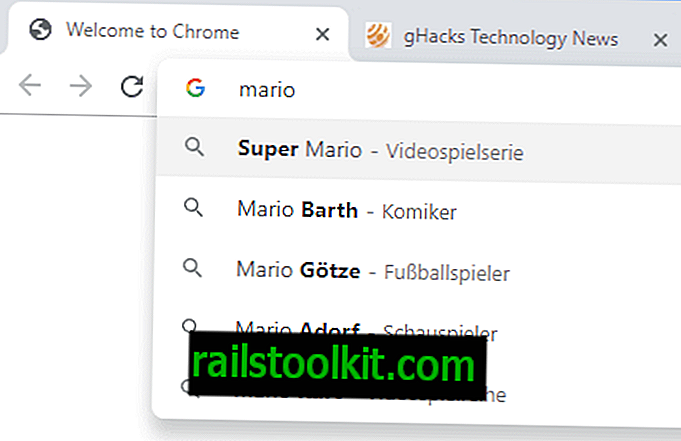
Другим пользователям может не понравиться эта функция, поскольку она на самом деле не добавляет особой ценности поисковым предложениям и может отвлекать внимание. Изображения также крошечные, и иногда трудно что-либо идентифицировать на изображении.
Отключение подсказок для поиска изображений
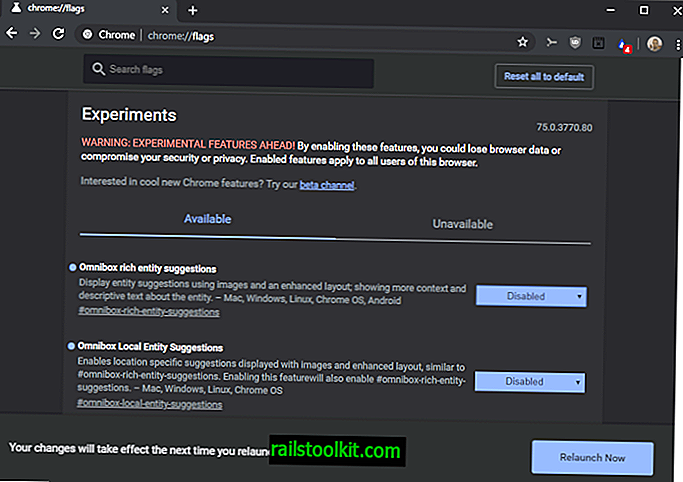
В подсказках поиска Chrome есть два варианта отключения изображений. Первый зависит от экспериментального флага в Google Chrome, который отключает его. Хотя это возвращается к статус-кво, вполне возможно, что Google в конце концов уберет этот флаг, чтобы задействовать эту функцию.
Omnibox богатые сущности предложения
Отображение предложений сущностей с использованием изображений и расширенного макета; показывая больше контекста и описательного текста о сущности. - Mac, Windows, Linux, Chrome OS, Android
Вот что вам нужно сделать:
- Загрузите chrome: // flags / # omnibox-rich-entity-Suggestions в адресную строку Chrome.
- Статус флага определяет, отображаются ли изображения рядом с предложениями поиска.
- Установите статус «Отключено», чтобы отключить эту функцию.
- Перезапустите Google Chrome.
Второй вариант: еще один поисковик
Второй вариант, который есть у пользователей Chrome, - это изменить поисковую систему, которая используется для отображения предложений в веб-браузере.
Вот как это делается:
- Посетите //www.startpage.com/, //www.duckduckgo.com/ или другую поисковую систему, которую вы хотели бы использовать вместо Google Chrome.
- Загрузите настройки Chrome позже: chrome: // settings / или выберите Menu> Settings.
- Прокрутите вниз до раздела Поисковая система на странице.
- Выберите «Управление поисковыми системами».
- Найдите поисковую систему в списке «других поисковых систем», нажмите на три точки рядом с ней и выберите «сделать по умолчанию»
Теперь вы : богатые предложения изображений, да или нет, что вы берете? (Via Softpedia, Techdows)